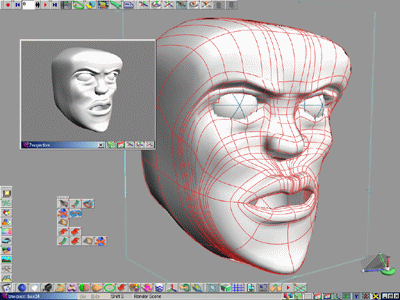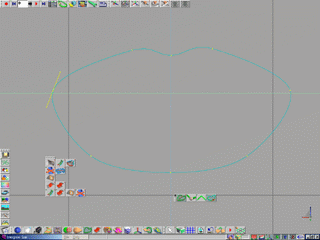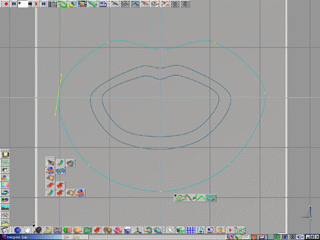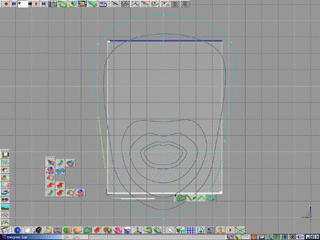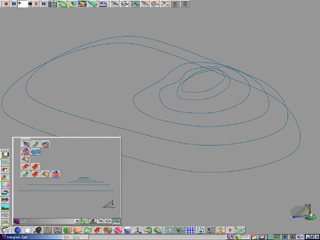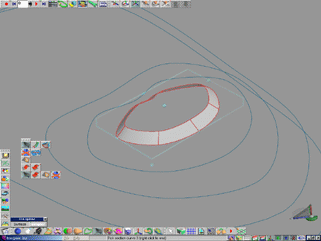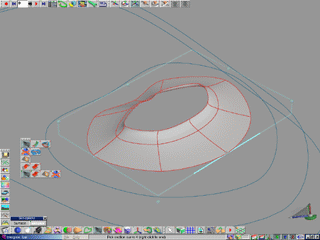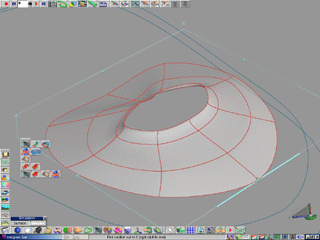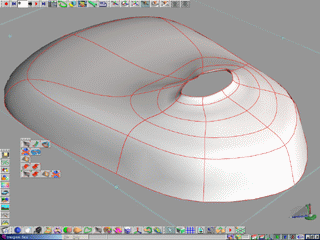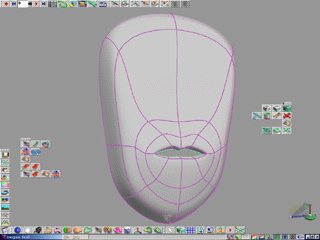NURBS 臉部試作作者:映心塵 |
|
| Page:1-4 |
適用版本:trueSpace5+ |
|
|
|
|
在上一篇使用" NURBS 建造頭部"的文章中,筆者所介紹的製作方式是比較簡單的方法,這次在這篇文章中,我將為大家介紹另一種方式的製作方法,關於這方法,是筆者從 CG World 雜誌中看到某張含有臉部模型曲線的圖片而得到啟發的,也不能說是我自創的,相信其它軟體的玩家如果看到在 Truespace 5 中使用 NURBS 竟是這樣容易拉的話,肯定不氣得吐血也很難啦! 誠如標題"NURBS 臉部試作"這篇文章只是筆者開啟在 Truespace 5 中使用 NURBS 建造模型的序幕,在寫下這篇文章的同時,筆者就已經用這篇文章中所記載的方法另外完成一個頭部了,但是在 Truespace 5 中 Trim 的技術並不是很成熟的情況下,筆者還是很難將另行製作的耳朵縫合到頭部模型上,因為 Trim 常造成程式得不穩定... 算是預告吧!在下一篇文章中筆者會將製作整個頭部的方法全部公開. 在上一篇文章中,相信大家會有個疑問,那就是使用當中的方法根本無法製作表情動畫,譬如開口講話之類的,的確,所以在這篇文章我們就針對嘴巴的部分作改進,但是筆者還是要告訴大家,使用 NURBS 雖然製作出來的模型的效果很棒,可是要拉表情那就工程浩大了,所以無論何種軟體的使用者,已經有越來越多的人逐漸捨 NURBS 而就 Subdivision 多邊形的方式來製作動畫了,原因很簡單,使用 Subdivision 多邊形的方式來拉表情或是動作,只需要移動幾個控制點就行了,而使用 NURBS 呢,只要碰巧模型做的太過精細,在光是在嘴巴的地方可能將會有數十條曲線通過,那麼光看到這麼多條曲線大概就暈了! 另外使用 NURBS 來製作模型在步驟上的順序很重要,如果一個順序搞錯了,那麼越後面的步驟就會變得越複雜,甚至只能重做了,而要搞對步驟只有靠使用者不斷的練習再練習,最後才可能拉出完美的造型,這也是當筆者在製作這個模型的最後,很難完成後腦和脖子的原因,所以才將會在下一篇文章中重新拉過一次,反而使用 Subdivision 多邊形來製作模型,無論是哪裡需要線條或是控制點,隨時都可以再加進去,方便多了! 還有一個問題,如果我們要在 Truespace 5 中使用 NURBS 或是 Subdivision 多邊形的方式來製作動畫,恐怕會令玩家們失望,因為在 Truespace 5 中目前並沒有 Morph 物件的功能,在 Truespace 4 中還有 Pluspack 2 中的外掛程式可以用,可是這個外掛並不適用於 Truespace 5, 筆者一直希望 Caligari 能把 Morph 功能列入 Truespace 的基本功能,這樣使用者才有可能製作這方面的動畫,所以啦,大家再等一段日子吧.
這個製作方法的著手點是從嘴巴開始的,所以我們使用繪製曲線工具畫出嘴巴的曲線,如圖(Pic1)所示,華完之後將它設定為封閉曲線,您也可以線話一個圓形曲線,然後使用新增控制點的方式來拉出這個曲線,筆者比較建議您使用第二種方式來拉,因為使用第一種方式在封閉曲線的節點處,將來會造成太過於尖銳的造型,這是事後筆者在拉 NURBS 模型的時候發現的,屆時我們就只能將這個節點包含其所形成的曲線刪除,然後再利用 Refine Patch 的方式將旁邊沒有銳角的曲線來取代被刪除掉的曲線...
將第一個曲線複製並縮放到鄰近的範圍處,如圖(Pic2)所示,我們另外複製了兩條曲線,之後再利用編輯節點的方式依次的調整形狀,調整的原則是以整個臉部為大原則,編輯節點的方法為使用滑鼠右鍵點選一下曲線,就會出現相關的功能表以及在曲線上出現節點和控制點,值得注意的是無論是複製多少條曲線,我們盡量或是最好不要在曲線上新增節點.
如圖(Pic3)所示,我們利用六條曲線大致描繪出臉部輪廓.
我們將六條曲線的相對位置調整了一下,如圖(Pic4)所示.
接著我們使用 Skin Surface 來連接第一條和第二條曲線,如圖(Pic5)所示.
然後往下選取第三條曲線,如圖(Pic6)所示.
繼續選取第四條曲線,如圖(Pic7)所示.
當所有曲線都連接完成後我們就可以得到如圖(Pic8)所示的造型,往後我麼只需要修改這個造型就可以完成臉部模型的製作了!.
依照慣例,我們將平躺在水平面的模型旋轉 X 軸 90 度,使其變成正面向前的物件以利編輯和瀏覽,然後利用點編輯的方式將嘴巴的形狀稍作修改成微微開口的樣子,然後將這個曲線往嘴巴內部拉進去一些,如圖 (Pic9) 所示.
|
|
|
|
|
|
作者:映心塵 |
|
|
資料整理 : 仕冶資訊技術服務小組 |
|